Użytkownicy Androida mogą pobierać i instalować aplikacje ze sklepu Google Play i innych nieznanych źródeł. Niestety istnieje wiele skarg na awarie aplikacji w różnych sytuacjach.
Jeśli nie masz pojęcia, dlaczego aplikacje ciągle się zawieszają na Androidzie, po prostu trafiłeś we właściwe miejsce. Poniższe akapity mogą być twoimi najlepszymi odniesieniami.
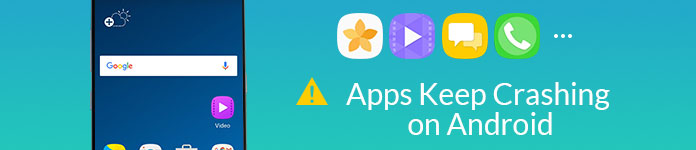
Aplikacje na Androida ciągle się zawieszają
Według różnych raportów, oto główne przyczyny wyjaśniające awarie aplikacji lub ich niedziałanie. Po prostu przeczytaj i sprawdź na swoim urządzeniu z Androidem.
Jeśli zaktualizujesz system Android do najnowszej wersji, ale zapomnisz odnowić zainstalowane aplikacje, możesz napotkać problem z awarią aplikacji na Androida.
To poważne pytanie dla wszystkich użytkowników Androida. Gorzej będzie, jeśli otworzysz zbyt wiele aplikacji w tle.
Twoje aplikacje na Androida będą działać lepiej w dobrych warunkach Wi-Fi lub sieci komórkowej.
Teraz nadszedł czas, aby rozwiązywać problemy z aplikacjami na Androida, które ulegają awarii lub nie reagują ręcznie. Szczegółowe rozwiązania znajdziesz w następnej sekcji. Cóż, awarie aplikacji to także zły sygnał dla twojego telefonu. Nie należy ignorować tego zjawiska.
W porządku, jeśli nie uda ci się znaleźć prawdziwej przyczyny. Możesz zrobić jak w poniższych akapitach. Tak, to wszystko dobre sposoby rozwiązywania problemów z awariami aplikacji na Androida.
Jest to uniwersalna metoda naprawy wszystkich urządzeń cyfrowych z błędami związanymi z oprogramowaniem lub aplikacją. Możesz wymusić skuteczne zamknięcie wszystkich aplikacji i operacji w tle.
Krok 1 Przytrzymaj i naciśnij przycisk „Zasilanie”.
Krok 2 Z wyskakującego menu „Opcje urządzenia” wybierz „Uruchom ponownie” lub „Uruchom ponownie”.
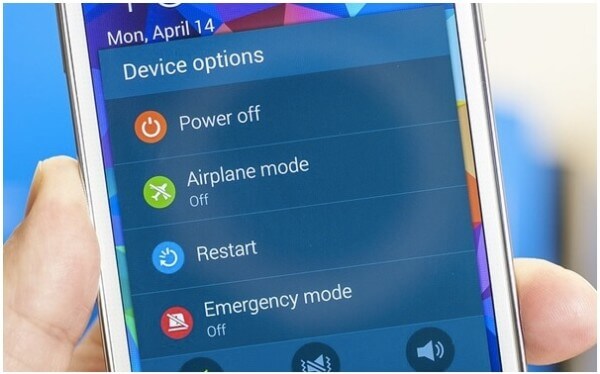
Krok 3 Poczekaj chwilę, aby zakończyć proces ponownego uruchamiania systemu Android.
Możesz bezpiecznie usunąć niechciane informacje z określonej aplikacji. Ponieważ zbyt dużo przechowywanych plików spowolni działanie tej aplikacji na Androida.
Krok 1 Otwórz aplikację „Ustawienia”.
Krok 2 Wybierz „Menedżer aplikacji”, a następnie „Aplikacje”.
Krok 3 Wybierz awarię aplikacji z listy.
Krok 4 Dotknij „Wyczyść pamięć podręczną” i „Wyczyść dane”.
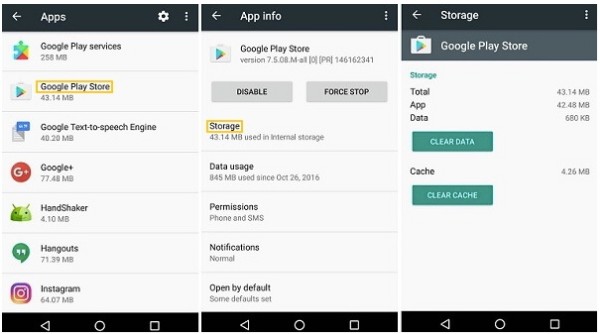
Powinieneś również mieć oko na dostępną pamięć wewnętrzną. W przeciwnym razie telefon z Androidem działa wolno lub nawet zawiesza się. Oczywiście nie ma wątpliwości, że aplikacje często się zawieszają na Androidzie.
Krok 1 Usuń niepotrzebne pliki i aplikacje zapisane w telefonie.
Krok 2 Włóż kartę SD.
Krok 3 Wybierz aplikację, którą chcesz usunąć.
Krok 4 Dotknij „Wyczyść pamięć podręczną” i „Wyczyść dane”.
Krok 5 Stuknij „Przenieś na kartę SD”, aby zwolnić miejsce w pamięci Androida.
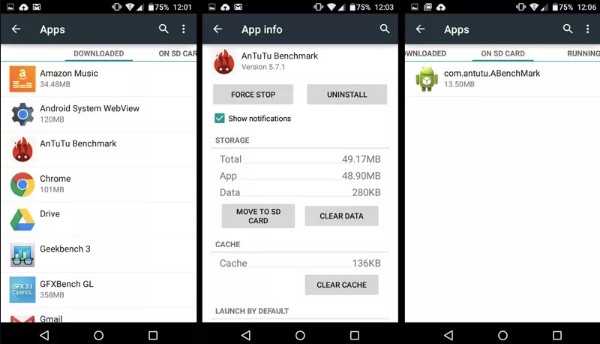
Nieprawidłowa instalacja aplikacji może prowadzić do awarii aplikacji Android. Dlatego jeśli uważasz, że aplikacja działa nieprawidłowo, możesz ją odinstalować i ponownie zainstalować.
Krok 1 Przejdź do aplikacji „Ustawienia”.
Krok 2 Wybierz opcję „Menedżer aplikacji”.
Krok 3 Wybierz docelową aplikację na Androida.
Krok 4 Stuknij „Odinstaluj” w sekcji „Informacje o aplikacji”.
Krok 5 Zainstaluj aplikację z oficjalnej strony po kilku minutach.
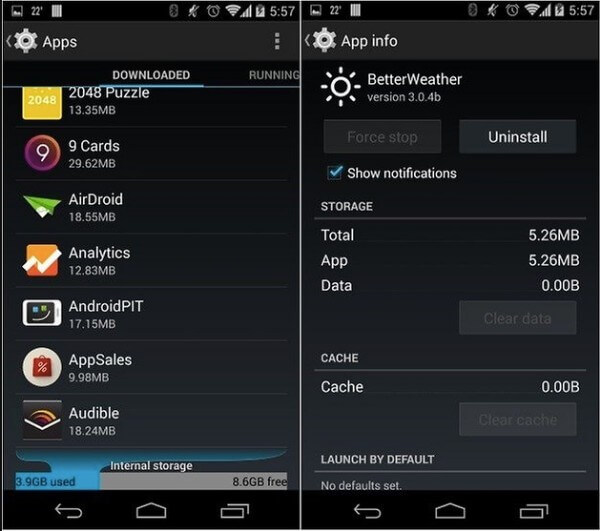
Jeśli korzystasz z danych komórkowych, możesz przełączyć się na sieć Wi-Fi. Ponadto możesz wyłączyć router na około dziesięć minut. Później możesz ponownie uruchomić router Wi-Fi lub zmienić nowe połączenie sieciowe.

Jeśli problem z aplikacjami na Androida nadal występuje, musisz wyczyścić partycję pamięci podręcznej. Innymi słowy, musisz usunąć dane aplikacji i inne pliki systemowe.
Krok 1 Przytrzymaj i naciśnij jednocześnie przyciski „Zmniejszanie głośności” i „Zasilanie”.
Krok 2 Nie zwalniaj ich, dopóki nie zobaczysz ekranu „Odzyskiwanie systemu Android”.
Krok 3 Użyj klawisza głośności, aby przewinąć w górę lub w dół, a następnie wybierz „Wyczyść partycję pamięci podręcznej”.
Krok 4 Wybierz „Uruchom ponownie system”, aby usunąć wszystkie awarie.

Jeśli powyższe metody są bezużyteczne, musisz zresetować urządzenie Android do ustawień fabrycznych. Pamiętaj, że wszystkie zapisane pliki i ustawienia w Androidzie zostaną całkowicie usunięte. Dlatego musisz wcześniej wykonać kopię zapasową ważnych plików.
Krok 1 Otwórz aplikację Ustawienia Androida.
Krok 2 Stuknij opcję „Kopia zapasowa i resetowanie”.
Krok 3 Wybierz „Utwórz kopię zapasową moich danych”, aby w razie potrzeby wykonać kopię plików Androida na serwerach Google.
Krok 4 Wybierz „Przywracanie danych fabrycznych” i „Resetuj urządzenie”, aby naprawić awarie aplikacji na Androidzie.
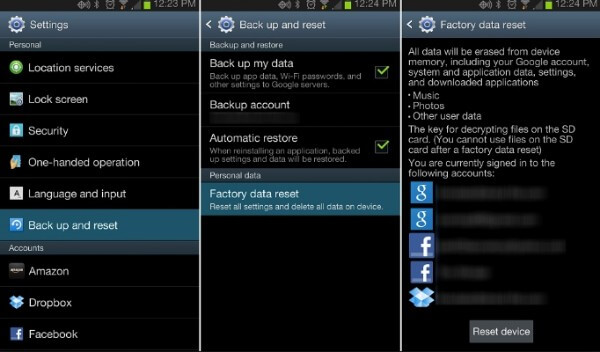
Oto kilka przydatnych wskazówek, jak zmniejszyć możliwość awarii lub zawieszania się aplikacji na telefonie z Androidem.
Możesz potrzebować: Co zrobić, jeśli Aplikacja Snapchat ulega awarii na telefonie komórkowym
Przed przywróceniem ustawień fabrycznych można użyć Android Data Backup & Restore do tworzenia kopii zapasowych plików Androida selektywnie i bezpiecznie. Mówiąc dokładniej, możesz wybrać plik, którego kopię zapasową chcesz wykonać na komputerze bez nadpisywania. Później możesz łatwo przeglądać i przywracać dowolny plik.
Android Data Backup & RestoreIdź do Maca

Dobrym nawykiem jest regularne tworzenie kopii zapasowych plików Androida. Dlatego następnym razem, gdy Twoje aplikacje będą się zawieszać na Androidzie, możesz skutecznie chronić przechowywane pliki przed nieoczekiwaną utratą danych. Cóż, jeśli chcesz zmienić nowy telefon, możesz również przesyłać pliki za pomocą tego narzędzia.